2D または 3D のテクスチャを使用して、放出されるパーティクルにカラーを適用できます。テクスチャは、その元のサーフェスと同じでも、あるいはそのシーン用に作成した別のテクスチャであってもかまいません。各エミッタには独自のテクスチャ放出アトリビュートがあるため、各エミッタが同じ nParticle オブジェクトを放出する場合でも、各パーティクル グループに異なるテクスチャ(またはカラー)を適用することができます。
この方法を使用すると、単一の nParticle オブジェクトにさまざまなカラーをレイヤ化することができるので、煙や火のような複雑なパーティクル エフェクトを作成することが容易になります。どのエミッタが放出するかには関係なく、カラー(および不透明度)は除き、パーティクルは放出される nParticle オブジェクトのアトリビュートを使用します。
たとえば、2 つのサーフェス エミッタをプレーンに追加して、1 つの nParticle オブジェクトをそれらのエミッタに接続するとします。1 つのエミッタには白黒のチェッカ テクスチャ、もう一方のエミッタには紫から黄色に変化するランプ テクスチャを適用します。この場合、これらのパーティクルは単一のパーティクル オブジェクトとして扱われます。放出される nParticle オブジェクトについて、アトリビュート エディタ(Attribute Editor)で適切なアトリビュートを設定することにより、放出されるパーティクル を任意のレンダー タイプ(たとえば球)として表示することができます。
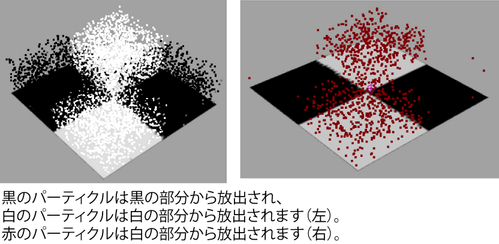
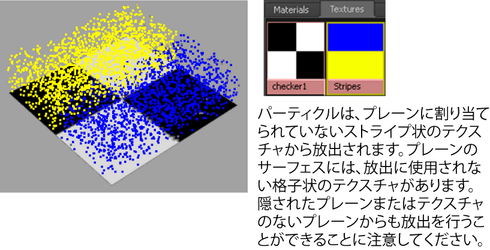
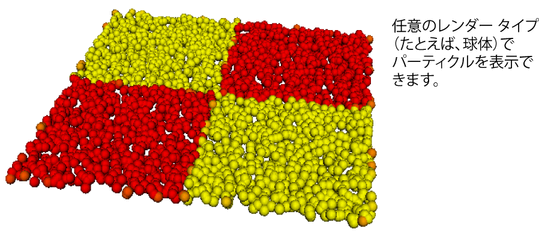
- サーフェス エミッタをサーフェスに追加します。「nParticle を放出する(Emit nParticles)」を参照してください。
- 放出されたパーティクルを選択し、アトリビュート エディタ(Attribute Editor)のダイナミック アトリビュートの追加(Add Dynamic Attributes)セクションでパーティクル単位のカラー アトリビュート(rgbPP)およびパーティクル単位の不透明度アトリビュート(opacityPP)を追加します。
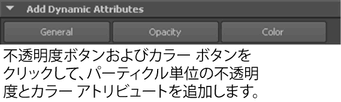
- ウィンドウ > レンダリング エディタ > ハイパーシェード(Windows > Rendering Editors > Hypershade)を選択します。
テクスチャを作成する必要がある場合はこの段階で作成します。詳細については、『レンダリング』マニュアルを参照してください。テクスチャは、シェーディング グループの一部にする必要はありません。テクスチャを作成したら、それがハイパーシェード(Hypershade)内に可視となっていることを確認します。ハイパーシェード(Hypershade)は、画面に表示したままにします。
- アウトライナ(Outliner)で、エミッタを選択します。このエミッタは放出サーフェス オブジェクトの下でインデントされています。
- アトリビュート エディタ(Attribute Editor)のテクスチャ放出アトリビュート(Texture Emission Attributes) セクションを表示します。
- ハイパーシェード(Hypershade)からアトリビュート エディタ(Attribute Editor)のパーティクル カラー(Particle Color)アトリビュートまで、テクスチャ アイコンを中マウス ボタンでドラッグします。
- カラーの継承(Inherit Color)をオンに設定します。
シーンを巻き戻して再生すると、パーティクルはテクスチャと同じカラーおよび位置でテクスチャから放出されます。シーン内でパーティクル カラーを表示するには、シェーディング > すべてをスムーズ シェード(Shading > Smooth Shade All)をオンに設定する必要があります。
- 必要に応じて、不透明度の継承(Inherit Opacity)、輝度の使用(Use Luminance)、不透明度の反転(Invert Opacity)などのアトリビュートをオンにします。
注: 放出されたパーティクルの不透明度 PP (Opacity PP)アトリビュートをエクスプレッションまたはその他の方法を使用して設定した場合、そのアトリビュート値は上記のアトリビュートをオーバーライドします。